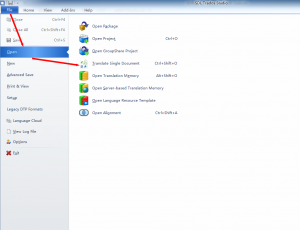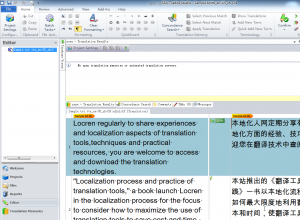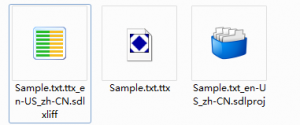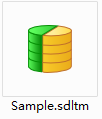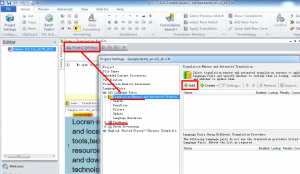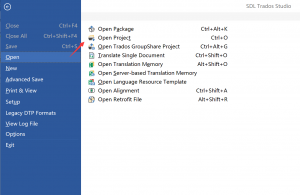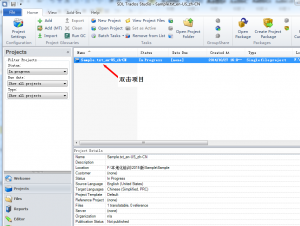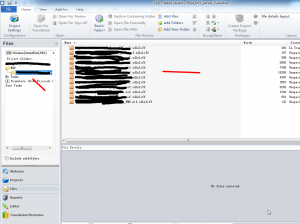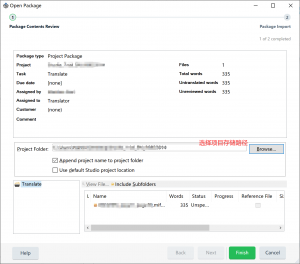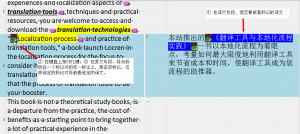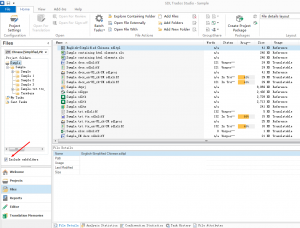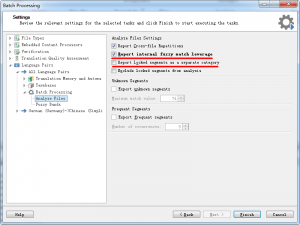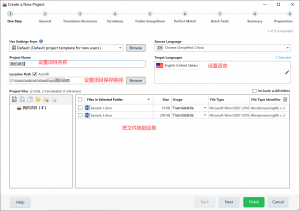Trados版本比较多,包括Trados Studio 2009/2011/2014/2015/2019/2019/2021,各个版本操作方法基本相同。
Trados多个版本可以并存。以下截图包含了不同版本的界面。
在不同版本中按钮名称可能有所不同,但是操作方法是一样的。(以下点击图片即可查看大图)
翻译文件交付
翻译完成之后,只用提交*.sdlxliff文件即可。
打开单个文件翻译
a) 选择File > Translate Singe File
b) 打开文件后,必须按Control+S保存项目。保存项目后,就可以在目标语言那边输入译文,开始翻译了。
c) 保存项目后,将生成*.sdlproj和*.sdlxliff文件。*.sdlproj文件只是一个索引文件,*.sdlxliff才是翻译文件。完成翻译后,只用提交*.sdlxliff文件即可。
d) 记下来,需要连接记忆库,这样才可以发挥翻译辅助工具的作用,即通过加译文存到记忆库中,利用程序自动判断重复的内容,并给出提示,这样方便我们直接使用之前的译文。
记忆库格式为*.sdltm,仅有一个文件。
要连接记忆库,选择Project Settings,转到所有语言对下,添加记忆库和术语库。若没有记忆库,可如下图点击Create按钮,按照向导,以默认方式创建记忆库即可。
e) 记忆库添加完毕后,即可进行翻译。
打开已创建好的项目翻译
- 在菜单上选择File > Open > Open Project,选择*.sdlproj,即可打开项目翻译。
2. 打开项目后,双击项目。
3. 这时将转到Files视图,在右侧面板双击要翻译的文件。
4. 程序将转到编辑器视图。这时便可开始翻译了。
除翻译文件(*.sdlxliff)外,。因此解开项目后,便可直接开始翻译了。
打开项目包翻译
Trados Studio项目包格式为*.sdlppx,其实质是一个ZIP项目压缩包,里面包含记忆库和术语库等,打开就可以翻译。
选择 File > Open Package,点击Browse按钮,选择项目存储路径,点击Finish按钮,即可打开项目包。
常用翻译操作
在Editor视图的Translation菜单下可以查看默认的翻译操作。
| 操作 | 快捷键 |
| 将当前句子的翻译存入记忆库并转到下一句 | 在工具栏上,选择Translation > Confirm and Move to Next Segement |
| 查词 | [F3] |
| 删除光标后的所有内容 | [CTRL] + D |
| 删除标记前的内容 | [CTRL]+[Shift]+D |
标记处理
标记分为内嵌标记和结构标记。标记,英文 tag,也就是原始文件中的格式信息,这些格式信息需要保留,所以我们需要将原文中的标记复制到译文句段,以便完整保留原文的格式信息。
处理标记会占用翻译时间,因此高效地处理标记,能有效提高翻译速度。以下为建议的标记处理方式。
如果原句段中标记很多,可复制原文到目标,然后在对应的标记中填写译文,并结合使用以下两组快捷键。
删除标记前的内容 CTR+Shift+D
删除光标后的所有内容 CTR+D。
或采用下方法,点击图片看大图说明。
批量查找和替换/合并打开
要一次性在Trados中打开全部文件,进行批量查找和替换。方法如下。
a) 转到文件视图;
b) 选择要合并打开的多个文件,按Enter键,即可将它们合并打开(注,必须勾选inculude subfolder才可以显示子文件下的文件,这样才可以选择所有文件合并打开);
c) 编辑完成后,可直接关闭合并打开的文件。
字数统计
a) 在Projects视图或Files视图中,选择一个项目或选择一个或多个文件;
b) 右键单击选择Batch Tasks > Analyze Files。单击Next > Next
c) 设置统计锁定句段和/或内部模糊匹配率;
d) 接着单击Finish,分析结果显示在左侧Report视图中
从零新建项目
如果有很多文件要翻译,可以创建项目,以方便批量处理它们。
选择File > New > New Project,如下图设置,接着点击Finish按钮就可以创建项目了。
创建完项目后,再连接记忆库和术语库。
项目管理功能
与项目管理相关的操作,都在Project视图和Files视图下进行,包括预翻译、字数分析(Analyze Files)、更新翻译记忆库、导出文件、生成目标翻译、验证文件(QA)等等。
项目共享
要实现项目、记忆库和术语库的远程共享,需使用Trados GroupShare。
校对
Trados本身可导出和导入Word,但是这一功能太弱。推荐使用我们的排重工具,以实现稳定的导出和导入、以及排重/去重。
QA
a) 在Project或Files文件视图下,选定一个项目或一个或多个文件,右键单击选择Batch Task > Verify Files;
b) QA结果显示在Report视图下,单击下图所示文件名;
c) 将转到Editor视图,并显示Messages窗口,根据提示修改错误。
转出译文
选择Project > Batch Tasks > Export。
有关Trados更多企业应用的实践及经验、可联系我们,与我们一同探讨。